Quản trị mạng – Hãy hình dung việc bạn phải nhớ các mật khẩu cho các cửa hàng trên những con phố chính! Quả là một điều hết sức khó khăn. Điều này cũng tương tự như những gì diễn ra trên Internet ngày nay. Tuy nhiên, khác biệt ở chỗ trên Internet bạn có thể chọn một trong các công cụ có sẵn để có thể quản lý số lượng lớn các mật khẩu này. Một số công cụ chỉ quản lý mật khẩu, một số có thể điền các biểu mẫu web, một số có thể sử dụng trên USB và một số có thể in những mật khẩu được chọn. Trong số rất nhiều các công cụ như vậy, chúng tôi đã chọn ra LastPass 1.50, đây là một công cụ cung cấp đầy đủ các tính năng có trong bất cứ đối thủ cạnh tranh nào nhưng có một giá thành hấp dẫn – miễn phí!
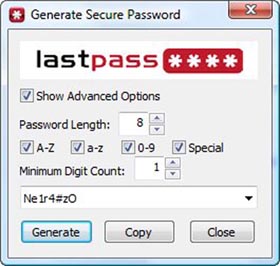 Một khác biệt lớn giữa LastPass và phần còn lại là nó lưu dữ liệu mật khẩu và điền trực tuyến các thông tin vào biểu mẫu của bạn. RoboForm Pro 6.3 cũng có tính năng tương tự như vậy nhưng phần mềm này vẫn trong phiên bản beta. Khía cạnh tích cực, thì việc lưu trực tuyến này có nghĩa rằng bạn có thể truy cập dữ liệu của mình từ trình duyệt web. Tuy nhiên khía cạnh tiêu cực, nó lại có nghĩa dữ liệu nhạy cảm của bạn bị lưu trong máy chủ của một ai đó. Về vấn đề này LastPass có một cách đi riêng để lý giải tại sao nó là an toàn: khi dữ liệu của bạn được lưu trữ và truyền tải trên web, nó luôn được bảo vệ bằng mã hóa AES 256-bit. Dữ liệu sẽ được giải mã chỉ trên hệ thống nội bộ của bạn bằng cách sử dụng một mật khẩu chủ mà chỉ mình bạn biết. Tuy nhiên điều gì sẽ xảy ra nếu công ty lưu trữ này không tồn tại? Điều gì sẽ xảy ra nếu một sự phổ biến làm quá tải các máy chủ của họ và vì thế bạn không thể kết nối đến dữ liệu của mình? Không phải lo lắng về vấn đề này. Nếu các máy chủ offline, bạn sẽ có thể thêm hoặc chỉnh sửa dữ liệu đăng nhập, vì một copy nội bộ của LastPass sẽ giữ một copy được lưu trữ riêng về dữ liệu mã hóa.
Một khác biệt lớn giữa LastPass và phần còn lại là nó lưu dữ liệu mật khẩu và điền trực tuyến các thông tin vào biểu mẫu của bạn. RoboForm Pro 6.3 cũng có tính năng tương tự như vậy nhưng phần mềm này vẫn trong phiên bản beta. Khía cạnh tích cực, thì việc lưu trực tuyến này có nghĩa rằng bạn có thể truy cập dữ liệu của mình từ trình duyệt web. Tuy nhiên khía cạnh tiêu cực, nó lại có nghĩa dữ liệu nhạy cảm của bạn bị lưu trong máy chủ của một ai đó. Về vấn đề này LastPass có một cách đi riêng để lý giải tại sao nó là an toàn: khi dữ liệu của bạn được lưu trữ và truyền tải trên web, nó luôn được bảo vệ bằng mã hóa AES 256-bit. Dữ liệu sẽ được giải mã chỉ trên hệ thống nội bộ của bạn bằng cách sử dụng một mật khẩu chủ mà chỉ mình bạn biết. Tuy nhiên điều gì sẽ xảy ra nếu công ty lưu trữ này không tồn tại? Điều gì sẽ xảy ra nếu một sự phổ biến làm quá tải các máy chủ của họ và vì thế bạn không thể kết nối đến dữ liệu của mình? Không phải lo lắng về vấn đề này. Nếu các máy chủ offline, bạn sẽ có thể thêm hoặc chỉnh sửa dữ liệu đăng nhập, vì một copy nội bộ của LastPass sẽ giữ một copy được lưu trữ riêng về dữ liệu mã hóa.
Nếu bạn quên mật khẩu chủ, LastPass sẽ không thể khôi phục dữ liệu của bạn. Tất cả những gì bạn có thể thực hiện khi quên mật khẩu chủ là xóa bỏ tài khoản của mình và bắt đầu với một tài khoản mới. Trong trường hợp nếu kẻ xấu đột nhập và đánh cắp các máy chủ LastPass, chúng cũng không thể sử dụng dữ liệu đã được mã hóa vì không có mật khẩu. Chúng tôi đã kiểm tra phần mô tả về cách công ty bảo vệ dữ liệu của bạn như thế nào và đã kết luận rằng phương pháp này không rủi ro hơn sử dụng một hệ thống backup trực tuyến. Bảo đảm mật khẩu chủ của bạn là một mật khẩu mạnh mà không ai có thể đoán được.
Hãy bắt đầu
Ngay khi bạn cài đặt, LastPass sẽ làm việc ngay tức khắc. Nếu bạn chưa có tài khoản, LastPass sẽ thiết lập một tài khoản mới dành cho bạn. Màn hình tạo tài khoản sẽ gồm có một phần để định nghĩa mật khẩu chủ của bạn, kèm theo một bộ kiểm tra độ mạnh của mật khẩu và một liên kết để trợ giúp bạn trong việc tạo một mật khẩu mạnh. Bạn cũng phải tích vào box chỉ thị rằng bạn hiểu dữ liệu đăng nhập của mình sẽ được lưu trực tuyến bởi LastPass.
Trong quá trình cài đặt, LastPass sẽ import bất cứ mật khẩu nào mà nó có thể từ Internet Explorer và Firefox. Kho lưu trữ các mật khẩu này rõ ràng không an toàn: Nếu LastPass có thể lấy được chúng thì các chương trình mã độc cũng có thể. Chính vì vậy LastPass sẽ lưu chúng trong một “hầm chứa” được bảo mật của nó và xóa các mật khẩu gốc được bảo vệ không an toàn trên các trình duyệt. Large Software Password Manager 1.0 cũng import các mật khẩu không an toàn này, tuy nhiên phiên bản mới nhất của Identity Safe (một tính năng của Norton 360 version 3.0 và Norton Internet Security 2009) lại chỉ import từ IE và nói không với Firefox.
Tiếp đến LastPass sẽ mời bạn nhập vào dữ liệu cá nhân cho một hoặc một vài profile. Những dữ liệu này gồm có địa chỉ vật lý, thông tin về số điện thoại, email, thẻ tín dụng và,… Bạn có thể điền bao nhiêu tùy thích và có thể quay lại chỉnh sửa dữ liệu này bất cứ lúc nào. Chọn một cặp tùy chọn đơn giản giống như đăng xuất khỏi LastPass khi bạn đóng trình duyệt, hoặc thiết lập LastPass Vault là trang chủ. Trong Internet Explorer và Firefox, LastPass xuất hiện như một nút trên thanh bar menu. Bạn chỉ cần kích vào nút này để đăng nhập vào LastPass và đánh thức các tính năng khác của nó.
Lưu mật khẩu
Giống như hầu hết các bộ quản lý mật khẩu hiện đại, LastPass sẽ tự động capture tên người dùng và mật khẩu khi họ đăng nhập vào các website. Cũng giống như ID Vault 4.0 và Identity Safe, LastPass cũng có thể capture các mật khẩu được nhập vào bằng cách sử dụng các hộp thoại mật khẩu khác của Windows. Sau khi bạn đăng nhập, LastPass sẽ hiển thị một banner màu xanh trong trình duyệt để đề nghị lưu các thông tin đăng nhập hay thiết lập site vào danh sách loại trừ để không bao giờ lưu mật khẩu của nó.
Nếu chọn lưu dữ liệu đăng nhập, bạn có thể chỉnh sửa tên cho mục đã lưu, như những gì bạn có thể thực hiện trong Identity Safe và RoboForm. 1-Click SIgnupShield Suite 5 luôn sử dụng URL làm tên mục. Bạn có thể gán cho site một hạng mục nào đó tại thời điểm này; hạng mục này sẽ trở thành một menu con khi bạn chọn các site từ menu của LastPass. UPEK Eikon To Go Digital Privacy Manager, DigitalPersona Personal 4.0, và tính năng Identity Safe của Norton 360 cũng cho phép bạn gán các hạng mục nhưng chỉ có RoboForm và LastPass có thể lưu các đăng nhập trong các hạng mục con (và trở thành các menu con). Tuy nhiên Large Software, ID Vault, và 1-Click lại không cung cấp các hạng mục, điều đó có nghĩa rằng danh sách các đăng nhập và các menu của chúng không thể mạnh. Bằng cách này bạn có thể nhóm tất cả các mật khẩu tài chính của mình trong một menu con, còn tất cả các mât khẩu shopping được đặt trong một menu con khác để sử dụng được thuận tiện.
Một số website sử dụng các kỹ thuật đăng nhập, giống như các kiểu trường không chuẩn (nonstandard) hoặc các đăng nhập nhiều trang (multipage) có thể tạo một vòng lặp cho các bộ quản lý mật khẩu. 1-Click quản lý tốt nhất vấn đề này, nó sẽ xem toàn bộ quá trình và ghi lại nó để replay. ID Vault có một cơ sở dữ liệu các đăng nhập phức tạp được sử dụng bởi các site tài chính nhưng lại gặp vấn đề với các site mới. Trong khi đó LastPass quản lý vấn đề này bằng cách cho phép bạn lưu tất cả các trường dữ liệu trên mỗi trang – về mặt này, nó tương tự như Eikon và DigitalPersona. Phương pháp của LastPass đã làm việc tốt trên các site mà chúng tôi đã thử nghiệm.
Người dùng thường có xu hướng gắn bó với một trình quản lý mật khẩu khi họ đã sử dụng nó vì có thể họ sẽ nhiều khó khăn trong việc lưu lại toàn bộ bộ sưu tập các mật khẩu trong một chương trình mới . LastPass có một khả năng ấn tượng để import dữ liệu mật khẩu đang tồn tại từ 1Password, KeePass, MSI PasswordKeeper, MyPasswordSafe, PassPack, Password Keeper, Password Safe, RoboForm và TurboPasswords. Nếu bộ quản lý mật khẩu đang tồn tại của bạn không nằm trong danh sách đó thì LastPass vẫn có thể import dữ liệu ứng dụng cũ của bạn, miễn là nó có thể export đến một file CSV.
Khả năng import này là độc nhất vô nhị. Large Software cũng tuyên bố nó có thể import dữ liệu của RoboForm và KeePass nhưng khi test thì khả năng import từ RoboForm không được tốt cho lắm, mất gần một nửa trong số chúng. Ngược lại, LastPass thực hiện công việc thành công một cách hoàn toàn, đã import thành công toàn bộ danh sách hơn 200 đăng nhập RoboForm đang tồn tại.
Capture các đăng ký mới
LastPass cũng thông báo khi bạn đăng ký một tài khoản mới trên một trang an toàn. Khi bạn làm việc, ứng dụng sẽ tạo một mật khẩu mạnh ngẫu nhiên và lưu các thông tin đăng nhập mới toanh của bạn. Khi quay trở lại site, LastPass sẽ đăng nhập cho bạn một cách tự động. 1-Click và RoboForm cũng có khả năng tương tự để tự động capture các đăng ký mới.
Bạn có thể chỉ định độ dài mong muốn cho mật khẩu ngẫu nhiên và cũng có thể cấu hình nó để có thể sử dụng các tập ký tự cụ thể nào đó: các ký tự in hoa, ký tự in thường, chữ số và các dấu chấm câu. Với bộ tạo mật khẩu của Large Software, không có sự bảo đảm rằng mật khẩu ngẫu nhiên sẽ gồm có các ký tự từ tất cả các tập được lựa chọn. Bộ tạo mật khẩu của RoboForm bảo đảm bằng cách hiển thị tập ký tự. Bạn có thể thấy chúng bằng cách kiểm tra tất cả 4 kiểu và tạo một mật khẩu 4 ký tự. 1-Click còn có thể điều khiển tốt hơn, bạn có thể cho phép hoặc yêu cầu kiểu của mỗi ký tự.
Một trong số ít các tính năng mà LastPass thiếu là khả năng đánh giá độ mạnh của các mật khẩu website đang tồn tại của bạn trong khi đó DigitalPersona và Identity safe có thể đánh giá độ mạnh của mỗi mật khẩu được lưu, còn DigitalPersona còn có thể hiển thị cả mức an toàn về mặt tổng thể.
Replay mật khẩu
Khi bạn ghé thăm lại một site mà LastPass đã có một tập các chứng chỉ, khi đó ứng dụng sẽ tự động điền username và password, thêm biểu tượng LastPass và một đường viền màu đỏ để bạn thấy những gì nó đã thực hiện. Tất cả những gì bạn cần thực hiện lúc này là kích để đệ trình. Với các đăng nhập đã được import hoặc các tình huống khi trang không phát hiện thấy sự tương xứng, một banner màu vàng sẽ xuất hiện và hỏi xem bạn có thích điều vào các chứng chỉ không. Và khi bạn đã lưu nhiều đăng nhập, LastPass sẽ điền hầu hết các đăng nhập được sử dụng gần đây nhất nhưng vẫn hiển thị một banner để cho phép bạn chọn các đăng nhập khác.
Tại sao bạn phải điều hướng đến site một cách thủ công trong khi đó có thể vào site đó trực tiếp từ LastPass? Kích nút LastPass trong trình duyệt, chọn Sites từ menu, và nhặt ra site mà bạn muốn truy cập. LastPass sẽ điều hướng đến site đó và đăng nhập một cách tự động. Hoặc kích nút LastPass và mở LastPass Vault để xuất hiện danh sách các đăng nhập, danh sách được sắp xếp bởi hạng mục nhưng có tùy chọn để thu gọn các hạng mục mà bạn không quan tâm. Nếu không thấy những gì mình muốn, bạn hãy đánh vào hộp tìm kiếm và danh sách sẽ được thu hẹp với các mục mà bạn đánh, như trong danh sách các đăng nhập của 1-Click. LastPass có độ dài lớn để bảo đảm dễ dàng khi bạn viếng thăm lại các site an toàn của mình.
Từ khu vực cất trữ, bạn có thể khởi chạy, chỉnh sửa hoặc xóa bất cứ mục đã được lưu. Bên cạnh đó cũng có một tùy chọn chia sẻ hạng mục bằng email với 50 bạn bè, mặc dù vậy họ phải cài đặt LastPass để có thể thực hiện gì đó với mục chia sẻ.
Điền form
Không chỉ có mỗi password là thứ mà bạn phải nhập vào trên các biểu mẫu web mà còn có rất nhiều mục thông tin cá nhân bạn cần phải đánh khác. Thẻ tín dụng mà bạn sẽ sử dụng để mua một máy tính mới là gì? Nơi nó được phát hành? Giống như Identity Safe, 1-Click và RoboForm, LastPass có thể lưu dữ liệu cá nhân và tự động điền vào các biểu mẫu web cho bạn.
Trong LastPass, bạn có thể tạo một hoặc nhiều profile để lưu các thông tin cá nhân. Mỗi một profile có thể giữ địa chỉ, thông tin cá nhân giống như ngày sinh, e-mail các thông tin về số điện thoại, thẻ tín dụng và tài khoản ngân hàng cũng như bất kỳ số nào trong các trường mà người dùng định nghĩa.
Khi LastPass phát hiện một biểu mẫu web, ứng dụng sẽ điền vào các trường dữ liệu tương xứng với những thông tin đã được lưu bằng cách sử dụng bất cứ profile nào bạn chọn. Bạn có thể sử dụng nhiều profile một cách tuần tự - cho ví dụ, sử dụng một profile có chứa các thông tin địa chỉ và profile khác chứa thẻ tín dụng. Và nếu bạn đánh dấu một tập con các profile, LastPass sẽ tự động điền trong các trường đó.
Khả năng di động
Một vấn đề với việc lưu tất cả các mật khẩu trong bộ quản lý mật khẩu là bạn luôn không sử dụng cùng một máy tính. Bạn có thể muốn đăng nhập vào Facebook trên máy tính công sở của mình (trong khoảng thời gian nghỉ ngơi). Hoặc bạn có thể cần tạo một phiên giao dịch trực tuyến từ một quán café nào đó. Tuy nhiên may thay cho bạn, LastPass có cả khả năng di động theo nhiều cách mà bạn có thể hình dung.
Đầu tiên, do dữ liệu của bạn được lưu trữ trực tuyến nên bạn có thể đăng nhập vào nó từ bất cứ máy tính nào có kết nối đến Internet. Bằng cách này các keylogger sẽ không thể lấy trộm được mật khẩu do bạn không đánh trong khi đó bạn có thể sử dụng bàn phím ảo kèm theo để nhập vào mật khẩu chủ. Thậm chí, bạn có thể in một mật khẩu cần thiết nào đó trước khi di chuyển. Mỗi một mật khẩu trong số các mật khẩu đó đều có thể mở được LastPass Vault của bạn một lần (và chỉ đúng một lần). Nếu một kẻ xấu nào đó biết được mật khẩu của bạn thì hắn cũng sẽ không thể sử dụng lại được mật khẩu này.
Giống như Large Software, LastPass cũng cung cấp cả phiên bản portable để bạn có thể copy chương trình vào một USB và sử dụng ở bất cứ nơi nào. Website của công ty cung cấp một liên kết để download Portable Firefox: Bổ sung thêm LastPass plug-in và bạn hoàn toàn sẵn sàng cho để di chuyển. Bạn có thể export một bản copy dữ liệu đã được mã hóa của mình vào USB và làm việc từ đó. 1-Click và RoboForm cũng có các phiên bản portable tuy nhiên người dùng cần phải mua riêng.
Nếu bạn nghĩ cần truy cập vào dữ liệu đăng nhập của mình trong khi off-line, bạn có thể download LastPass Pocket. Với tiện ích này và một copy đã được export của các đăng nhập trong USB, bạn có thể truy cập vào tất cả dữ liệu (khi đã nhập vào mật khẩu chủ và email của mình). Các ứng dụng tương tự được cung cấp cho iPhone và BlackBerry, nhưng việc tăng truy cập vào dữ liệu yêu cầu bạn phải nâng cấp thành LastPass Premium với chi phí 1$ mỗi tháng. RoboForm cũng cung cấp một ứng dụng (chỉ xem) tương tự với Windows Mobile, Palm, Symbian và BlackBerry, tất cả hiện đều miễn phí.
Hầu hết các bộ quản lý mật khẩu đều làm việc với Internet Explorer và Firefox; tuy nhiên ID Vault là một ngoại lệ, chỉ hỗ trợ Internet Explorer. Large Software có sự hỗ trợ đặc biệt cho khoảng 20 trình duyệt, đây là một con số ấn tượng. Tuy nhiên bạn có thể sử dụng LastPass trên bất cứ trình duyệt nào có hỗ trợ JavaScript và bookmarklet. Trợ giúp sẽ giải thích cụ thể cách sử dụng bookmarklet để điền mật khẩu hoặc các biểu mẫu web trong Safari, Chrome, Konquerer và Opera.
 Công nghệ
Công nghệ  AI
AI  Windows
Windows  iPhone
iPhone  Android
Android  Học IT
Học IT  Download
Download  Tiện ích
Tiện ích  Khoa học
Khoa học  Game
Game  Làng CN
Làng CN  Ứng dụng
Ứng dụng 

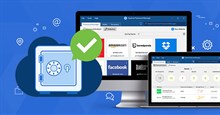















 Linux
Linux  Đồng hồ thông minh
Đồng hồ thông minh  macOS
macOS  Chụp ảnh - Quay phim
Chụp ảnh - Quay phim  Thủ thuật SEO
Thủ thuật SEO  Phần cứng
Phần cứng  Kiến thức cơ bản
Kiến thức cơ bản  Lập trình
Lập trình  Dịch vụ công trực tuyến
Dịch vụ công trực tuyến  Dịch vụ nhà mạng
Dịch vụ nhà mạng  Quiz công nghệ
Quiz công nghệ  Microsoft Word 2016
Microsoft Word 2016  Microsoft Word 2013
Microsoft Word 2013  Microsoft Word 2007
Microsoft Word 2007  Microsoft Excel 2019
Microsoft Excel 2019  Microsoft Excel 2016
Microsoft Excel 2016  Microsoft PowerPoint 2019
Microsoft PowerPoint 2019  Google Sheets
Google Sheets  Học Photoshop
Học Photoshop  Lập trình Scratch
Lập trình Scratch  Bootstrap
Bootstrap  Năng suất
Năng suất  Game - Trò chơi
Game - Trò chơi  Hệ thống
Hệ thống  Thiết kế & Đồ họa
Thiết kế & Đồ họa  Internet
Internet  Bảo mật, Antivirus
Bảo mật, Antivirus  Doanh nghiệp
Doanh nghiệp  Ảnh & Video
Ảnh & Video  Giải trí & Âm nhạc
Giải trí & Âm nhạc  Mạng xã hội
Mạng xã hội  Lập trình
Lập trình  Giáo dục - Học tập
Giáo dục - Học tập  Lối sống
Lối sống  Tài chính & Mua sắm
Tài chính & Mua sắm  AI Trí tuệ nhân tạo
AI Trí tuệ nhân tạo  ChatGPT
ChatGPT  Gemini
Gemini  Điện máy
Điện máy  Tivi
Tivi  Tủ lạnh
Tủ lạnh  Điều hòa
Điều hòa  Máy giặt
Máy giặt  Cuộc sống
Cuộc sống  TOP
TOP  Kỹ năng
Kỹ năng  Món ngon mỗi ngày
Món ngon mỗi ngày  Nuôi dạy con
Nuôi dạy con  Mẹo vặt
Mẹo vặt  Phim ảnh, Truyện
Phim ảnh, Truyện  Làm đẹp
Làm đẹp  DIY - Handmade
DIY - Handmade  Du lịch
Du lịch  Quà tặng
Quà tặng  Giải trí
Giải trí  Là gì?
Là gì?  Nhà đẹp
Nhà đẹp  Giáng sinh - Noel
Giáng sinh - Noel  Hướng dẫn
Hướng dẫn  Ô tô, Xe máy
Ô tô, Xe máy  Tấn công mạng
Tấn công mạng  Chuyện công nghệ
Chuyện công nghệ  Công nghệ mới
Công nghệ mới  Trí tuệ Thiên tài
Trí tuệ Thiên tài